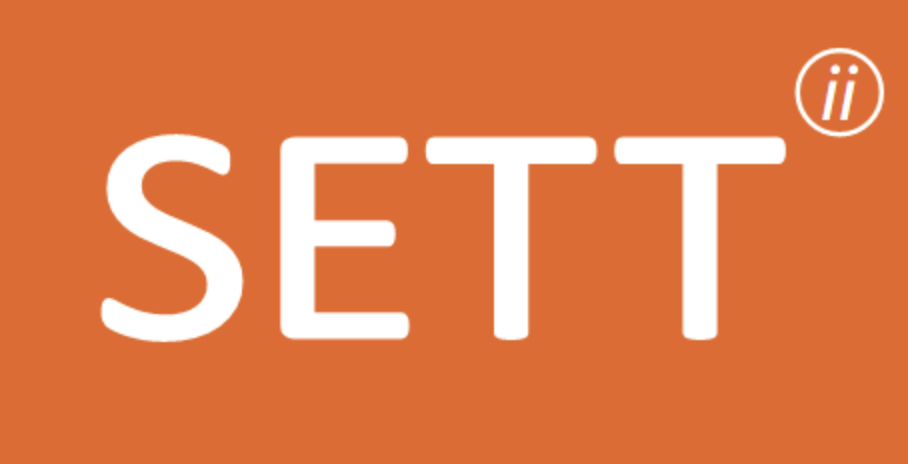Het leerplatform ontworpen voor onderwijs
itslearning is eenvoudig te gebruiken, bespaart tijd en werkt op alle onderwijsniveaus.
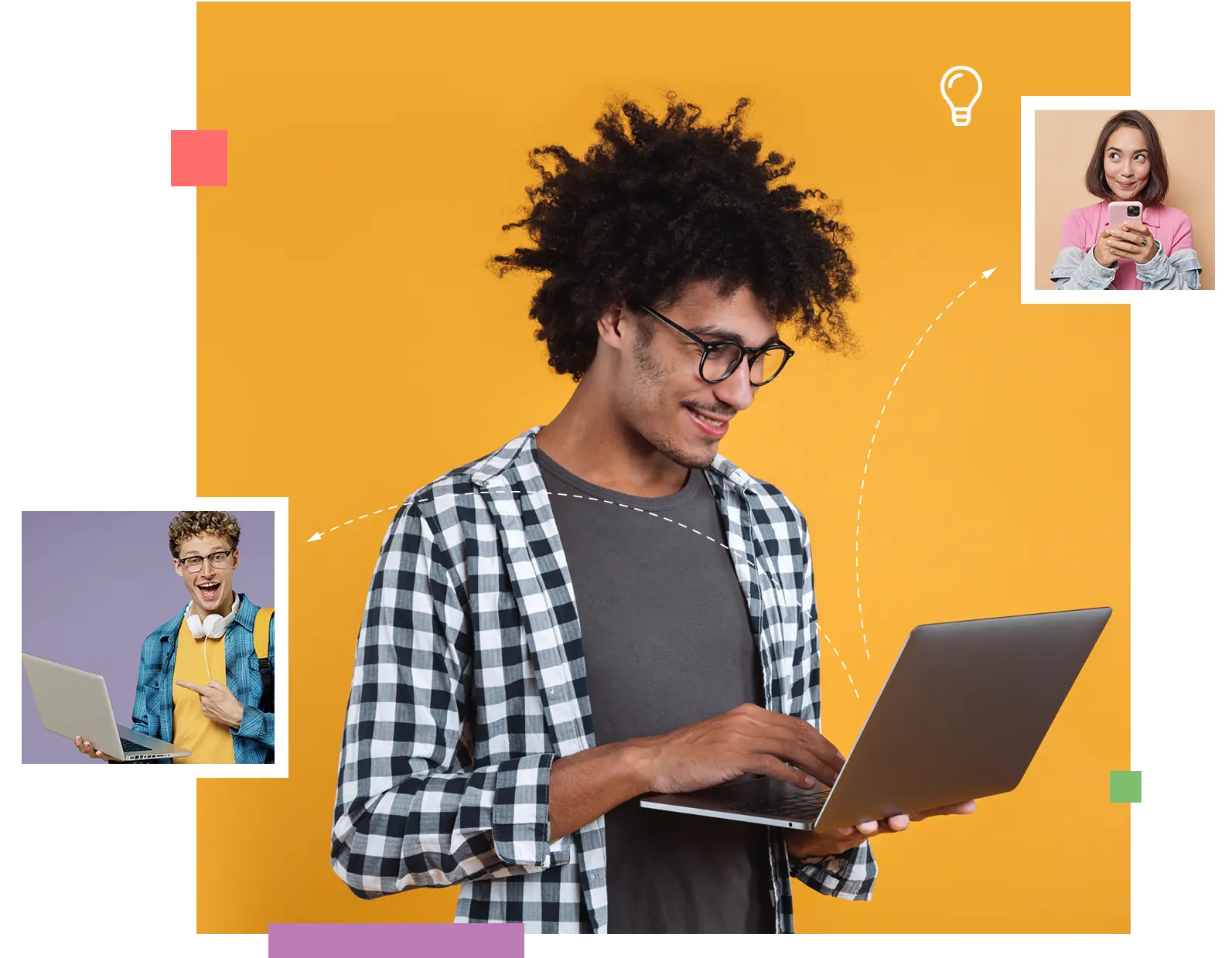
Eenvoudig
Gemakkelijk in te stellen en te gebruiken. Ons LMS automatiseert je routine taken, zodat jij je kunt concentreren op lesgeven.
Efficiënt
Van planningen tot opdrachten en rapporten. Alles wat je nodig hebt, naadloos verbonden in één LMS-platform.
Stimulerend
Maak contact met je leerlingen. Houd ze betrokken met positieve feedback en gepersonaliseerd onderwijs.
Kom en zie ons...

Uitdagingen binnen het onderwijs
Neem dit voorjaar deel aan een webinarserie gericht op het aanpakken van de huidige uitdagingen in het onderwijs en het vinden van effectieve oplossingen.

AI
Onderwijs in een nieuw tijdperk
Meld je aan voor onze gratis (Engelstalige) webinars over AI
Wat is het laatste nieuws van itslearning?
Gezamelijk dragen we bij aan het verbeteren van de leerervaring.
Integraties
In samenwerking met de beste technische experts integreren we hun leermiddelen naadloos in itslearning. Geniet van honderden integraties met slechts één login.
Implementatie
Opvoeders in staat stellen Maken aantrekkelijke leeromgevingen te creëren. Vertrouw op ons als uw educatieve partner, die u bij elke stap terzijde staat.
Privacyverklaring
Dankzij onze geavanceerde beveiligingsmaatregelen beschermen we uw waardevolle informatie en bieden we gemoedsrust.
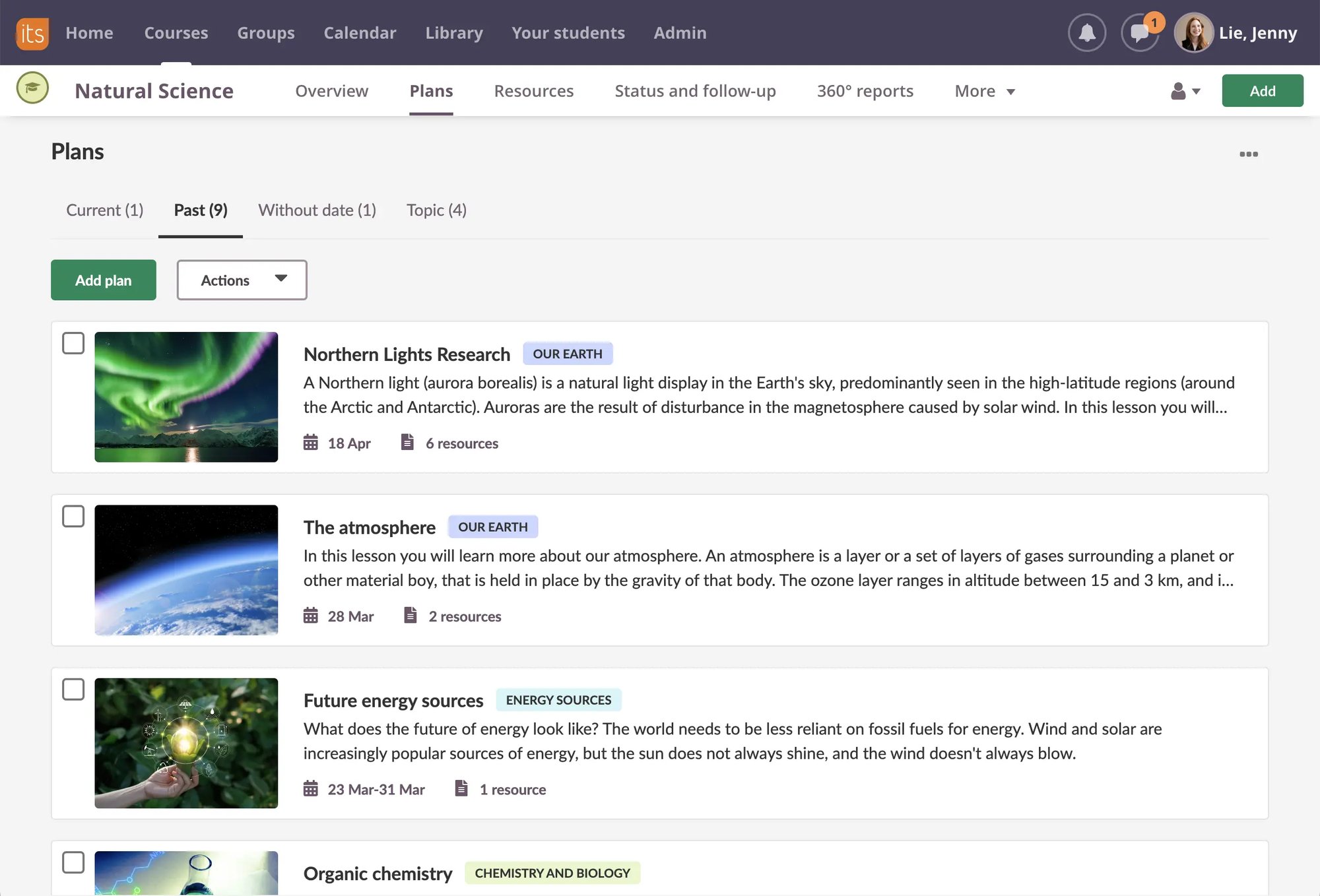
Wat zeggen docenten over itslearning?

"Er was wat weerstand van docenten vanwege hun slechte ervaring met ons vorige LMS. Maar nu zijn de docenten die we het moeilijkst konden overtuigen, de beste pleitbezorgers geworden voor het gebruik van itslearning."

"We zijn overgestapt op itslearning omdat het voor ons aan alle eisen voldeed: communicatie, directe feedback aan studenten, gepersonaliseerd leren, samenwerking en nog veel meer.

Met het Dynamisch Curriculum kunnen we lessen plannen op een tijdige en moderne manier. Het brengt alle essentiële elementen binnen handbereik van Docent.
Trots om samen te werken met ...



Nieuwsgierig geworden?
Verken het volledige potentieel van itslearning en ontdek een scala aan geweldige tools binnen ons innovatieve leerplatform. Met ons platform houden docenten meer tijd over om zich te concentreren op het lesgeven.